Pour protéger la confidentialité des publications, discussions, photos ou fichiers des membres du groupe, vous pouvez fermer votre groupe pour une école, une classe, un lieu ou une autre communauté. Cela peut être fait à la fois lors de la création d'un nouveau groupe ou en modifiant les paramètres de confidentialité d'un ancien groupe.
Méthode One of Two:
Créer un groupe Facebook fermé
-
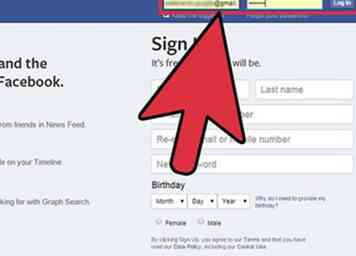 1 Connectez-vous à votre compte utilisateur Facebook. Pour créer un groupe sur Facebook, vous devez être un utilisateur enregistré et vous connecter à votre compte utilisateur pour pouvoir créer un groupe.
1 Connectez-vous à votre compte utilisateur Facebook. Pour créer un groupe sur Facebook, vous devez être un utilisateur enregistré et vous connecter à votre compte utilisateur pour pouvoir créer un groupe. - Allez sur la page d'accueil de Facebook.
- Entrez votre adresse e-mail et votre mot de passe enregistrés dans les champs situés dans le coin supérieur droit de la page d'accueil. Cliquez sur le bouton «Connexion» pour accéder à votre compte utilisateur.
-
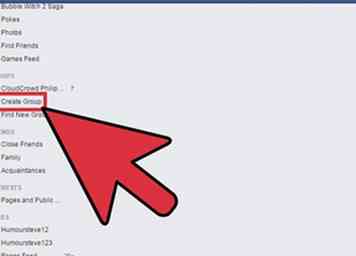 2 Créez un groupe Facebook Faites défiler votre fil d'actualité pour trouver l'onglet «Groupes» dans la barre latérale gauche.
2 Créez un groupe Facebook Faites défiler votre fil d'actualité pour trouver l'onglet «Groupes» dans la barre latérale gauche. - Cliquez sur le bouton «Créer un groupe» et une boîte «Créer un nouveau groupe» apparaîtra sur votre écran. Vous pouvez également cliquer sur le bouton «Créer un groupe» dans le coin supérieur droit en visitant directement la page Groupe.
- Entrez les informations de groupe requises. Dans la boîte de dialogue «Créer un nouveau groupe», entrez le nom du groupe dans le champ «Nom du groupe». Ensuite, entrez le nom de vos amis dans le champ «Membres» pour les ajouter en tant que membres du groupe. Vous devez ajouter au moins un membre supplémentaire pour créer le groupe.
-
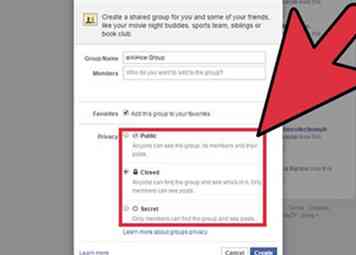 3 Choisissez le paramètre de confidentialité. Vous pourrez modifier les paramètres de confidentialité de votre groupe plus tard, à tout moment.
3 Choisissez le paramètre de confidentialité. Vous pourrez modifier les paramètres de confidentialité de votre groupe plus tard, à tout moment. - Pour créer un groupe fermé, cliquez sur le deuxième bouton radio situé à côté de l'option “Closed”. Dans un groupe fermé, les non-membres ne pourront pas voir les messages de votre groupe ou le flux. Le public pourra toutefois trouver votre groupe fermé s'il le recherche et afficher la liste des membres de votre groupe. Ils peuvent également demander à rejoindre le groupe.
-
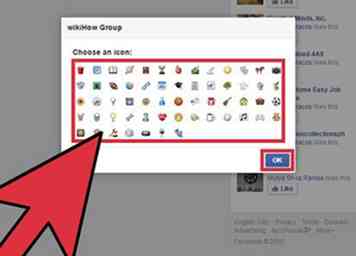 4 Définissez d'autres options pour le groupe. Ces options sont facultatives, et vous pouvez les ignorer et décider plus tard.
4 Définissez d'autres options pour le groupe. Ces options sont facultatives, et vous pouvez les ignorer et décider plus tard. - Cliquez sur l'une des icônes correspondant à votre groupe dans la boîte de dialogue «Choisir une icône». L'icône sélectionnée sera affichée avant le nom de votre groupe. Vous pouvez changer cette icône plus tard. Toutefois, si vous ne souhaitez pas choisir une icône pour le moment, cliquez sur le bouton «Ignorer» dans le coin inférieur gauche de la boîte de dialogue.
- Cliquez sur le bouton «OK» dans le coin inférieur droit de la boîte de dialogue pour terminer la création du groupe et vous serez redirigé vers la page d'accueil de votre groupe.
- Cliquez sur les onglets «Ajouter une description» et «Ajouter une photo de couverture» dans la zone d'en-tête du groupe pour compléter les informations sur le groupe et la photo de couverture, respectivement. Vous pouvez modifier et ajouter plus d'informations à votre groupe en cliquant sur le bouton «Menu» dans le coin inférieur droit de l'image de couverture du groupe et en sélectionnant l'onglet «Modifier les paramètres du groupe» dans le menu déroulant.
Méthode deux sur deux:
Fermeture d'un groupe existant
-
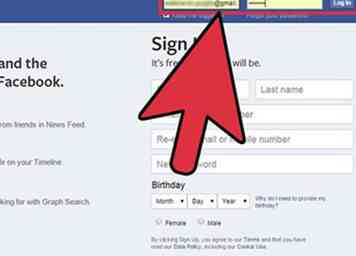 1 Connectez-vous à votre compte utilisateur Facebook. Allez sur la page d'accueil de Facebook.
1 Connectez-vous à votre compte utilisateur Facebook. Allez sur la page d'accueil de Facebook. - Entrez votre adresse e-mail et votre mot de passe enregistrés dans les champs situés dans le coin supérieur droit de la page d'accueil. Cliquez ensuite sur le bouton «Connexion» pour accéder à votre compte utilisateur.
-
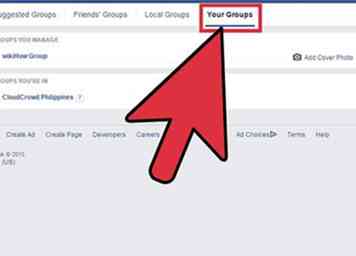 2 Parcourez votre liste de groupes existants. Pour fermer un groupe existant, vous devez parcourir la page d'accueil de ce groupe et modifier les paramètres de confidentialité. Rappelez-vous qu'un groupe de 250 membres ou plus peut modifier son paramètre de confidentialité de «Ouvrir» à «Fermé», mais pas «Secret» à «Fermé».
2 Parcourez votre liste de groupes existants. Pour fermer un groupe existant, vous devez parcourir la page d'accueil de ce groupe et modifier les paramètres de confidentialité. Rappelez-vous qu'un groupe de 250 membres ou plus peut modifier son paramètre de confidentialité de «Ouvrir» à «Fermé», mais pas «Secret» à «Fermé». - Accédez à la page de votre groupe. Vous trouverez ici la liste de tous les groupes que vous avez créés en haut, sous le titre «Groupes que vous gérez».
- Cliquez sur le lien du nom du groupe sélectionné pour parcourir sa page d'accueil.
-
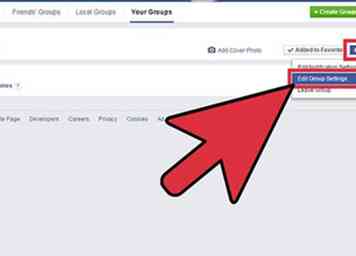 3 Accédez au paramètre de confidentialité du groupe. Pour créer un groupe existant «Fermé», vous devez accéder à la page Paramètres du groupe. Vous pouvez accéder à la page Paramètres de groupe d'un groupe à partir de la page Vos groupes ou de la page d'accueil du groupe.
3 Accédez au paramètre de confidentialité du groupe. Pour créer un groupe existant «Fermé», vous devez accéder à la page Paramètres du groupe. Vous pouvez accéder à la page Paramètres de groupe d'un groupe à partir de la page Vos groupes ou de la page d'accueil du groupe. - Pour accéder à la page Paramètres de groupe d'un groupe à partir de la page Vos groupes, cliquez sur l'icône du paramètre située à droite, à côté du bouton «Ajouter aux favoris». Cliquez sur l'onglet «Modifier les paramètres du groupe» dans le menu déroulant pour accéder à la page Paramètres du groupe.
- Pour accéder à la page Paramètres du groupe depuis la page d'accueil du groupe, cliquez sur le bouton «Menu» dans le coin inférieur droit de l'image de couverture du groupe et sélectionnez l'onglet «Modifier les paramètres du groupe» dans le menu déroulant.
-
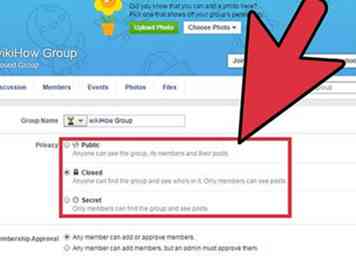 4 Modifiez les paramètres de confidentialité du groupe. Sur la page Paramètres du groupe, cliquez sur le bouton radio «Fermé» sous «Confidentialité».
4 Modifiez les paramètres de confidentialité du groupe. Sur la page Paramètres du groupe, cliquez sur le bouton radio «Fermé» sous «Confidentialité». - Lorsque vous avez terminé, cliquez sur le bouton «Enregistrer» en bas de la page pour rendre ce groupe «Fermé». Le paramètre sera mis à jour avec une notification «Vos modifications ont été enregistrées» en haut de la page.
Facebook
Twitter
Google+
 Minotauromaquia
Minotauromaquia
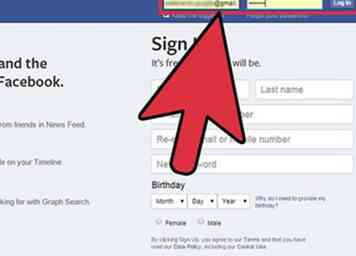 1 Connectez-vous à votre compte utilisateur Facebook. Pour créer un groupe sur Facebook, vous devez être un utilisateur enregistré et vous connecter à votre compte utilisateur pour pouvoir créer un groupe.
1 Connectez-vous à votre compte utilisateur Facebook. Pour créer un groupe sur Facebook, vous devez être un utilisateur enregistré et vous connecter à votre compte utilisateur pour pouvoir créer un groupe. 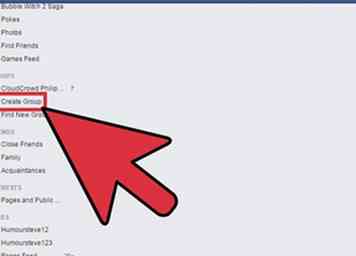 2 Créez un groupe Facebook Faites défiler votre fil d'actualité pour trouver l'onglet «Groupes» dans la barre latérale gauche.
2 Créez un groupe Facebook Faites défiler votre fil d'actualité pour trouver l'onglet «Groupes» dans la barre latérale gauche. 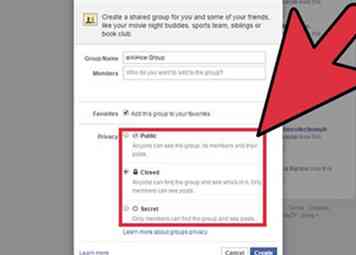 3 Choisissez le paramètre de confidentialité. Vous pourrez modifier les paramètres de confidentialité de votre groupe plus tard, à tout moment.
3 Choisissez le paramètre de confidentialité. Vous pourrez modifier les paramètres de confidentialité de votre groupe plus tard, à tout moment. 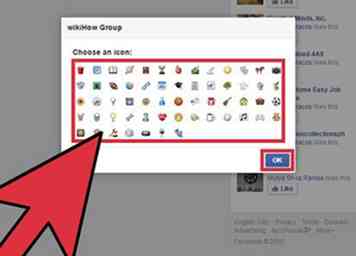 4 Définissez d'autres options pour le groupe. Ces options sont facultatives, et vous pouvez les ignorer et décider plus tard.
4 Définissez d'autres options pour le groupe. Ces options sont facultatives, et vous pouvez les ignorer et décider plus tard. 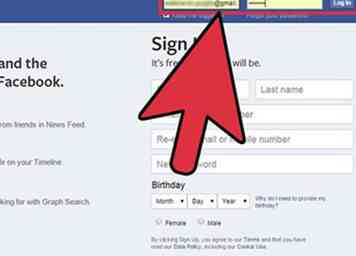 1 Connectez-vous à votre compte utilisateur Facebook. Allez sur la page d'accueil de Facebook.
1 Connectez-vous à votre compte utilisateur Facebook. Allez sur la page d'accueil de Facebook. 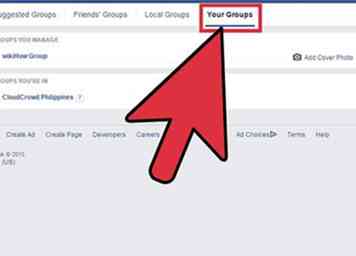 2 Parcourez votre liste de groupes existants. Pour fermer un groupe existant, vous devez parcourir la page d'accueil de ce groupe et modifier les paramètres de confidentialité. Rappelez-vous qu'un groupe de 250 membres ou plus peut modifier son paramètre de confidentialité de «Ouvrir» à «Fermé», mais pas «Secret» à «Fermé».
2 Parcourez votre liste de groupes existants. Pour fermer un groupe existant, vous devez parcourir la page d'accueil de ce groupe et modifier les paramètres de confidentialité. Rappelez-vous qu'un groupe de 250 membres ou plus peut modifier son paramètre de confidentialité de «Ouvrir» à «Fermé», mais pas «Secret» à «Fermé». 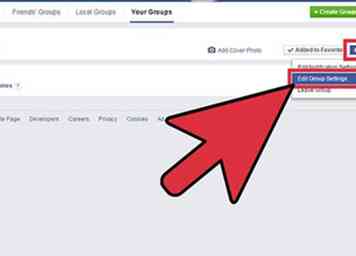 3 Accédez au paramètre de confidentialité du groupe. Pour créer un groupe existant «Fermé», vous devez accéder à la page Paramètres du groupe. Vous pouvez accéder à la page Paramètres de groupe d'un groupe à partir de la page Vos groupes ou de la page d'accueil du groupe.
3 Accédez au paramètre de confidentialité du groupe. Pour créer un groupe existant «Fermé», vous devez accéder à la page Paramètres du groupe. Vous pouvez accéder à la page Paramètres de groupe d'un groupe à partir de la page Vos groupes ou de la page d'accueil du groupe. 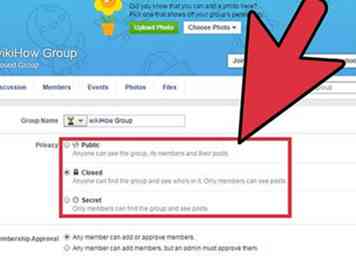 4 Modifiez les paramètres de confidentialité du groupe. Sur la page Paramètres du groupe, cliquez sur le bouton radio «Fermé» sous «Confidentialité».
4 Modifiez les paramètres de confidentialité du groupe. Sur la page Paramètres du groupe, cliquez sur le bouton radio «Fermé» sous «Confidentialité».